Как исправить Snapchat, не загружающий снимки
Snapchat – одно из самых известных приложений для социальных сетей на рынке. Он широко используется подростками и молодыми людьми для общения в чате, обмена фотографиями, видео, создания историй, прокрутки контента и многого другого. Уникальной особенностью Snapchat является его краткосрочная доступность контента. Это означает, что отправляемые вами сообщения, изображения и видео исчезают через короткое время, а также после их открытия несколько раз. Он основан на концепции «потерянных», воспоминаний и контента, которые исчезают и уже никогда не могут быть возвращены. Приложение продвигает идею спонтанности и призывает вас мгновенно делиться любым моментом, пока он не ушел навсегда. Просто прочтите эту статью, чтобы узнать все о том, как исправить Snapchat, не загружающий снимки.
Все сообщения и фотографии, которыми делятся ваши друзья, отображаются в виде снимков. Эти снимки загружаются автоматически и также должны появиться в вашей ленте. Но общая проблема Snapchat заключается в том, что эти снимки даже не загружаются сами по себе. Под оснасткой отображается не сообщение «Нажмите, чтобы загрузить». Это немного расстраивает, так как; в идеале, вы, ребята, могли бы нажимать только для просмотра снимка. Во многих случаях, даже после нажатия, привязка не загружается, и все, что вы видите, это черный экран без содержимого. То же самое происходит с историями Snapchat; они не особо загружаются.
Как исправить Snapchat, не загружающий снимки
Основная причина этой ошибки – плохое подключение к Интернету. Если у вас медленный интернет, Snapchat не будет загружать снимки автоматически. Скорее, он попросит вас загрузить их вручную, нажав на каждую привязку по отдельности.
Проверьте, не работает ли Snapchat
Если Snapchat не работает для вас, то в первую очередь следует учитывать, что он ни для кого не работает. По сути, есть два места, где можно проверить, не работает ли Snapchat. Down Detector – это сайт, который отслеживает все виды сервисов, и если они не работают. Перейдите на страницу Snapchat в Down Detector, и он сообщит вам, есть ли у Snapchat проблемы или нет. Вы также можете проверить Live Outage Map, чтобы увидеть, ограничена ли проблема определенными регионами.
Второй вариант – это, по сути, официальный аккаунт поддержки Snapchat в Twitter. Он всегда будет иметь последнюю информацию о любых сбоях в работе Snapchat и о том, сколько времени может пройти, прежде чем он будет снова запущен, а затем запустится. Так что просто следите за ним, если хотите оставаться в курсе.
Перезагрузите телефон | Загрузка снимков
Прежде чем начинать работу с каким-либо решением для конкретного приложения, было бы действительно лучше попробовать старое доброе решение «выключить и снова включить». Для большинства проблем, связанных с Android или iOS, перезагрузки телефона более чем достаточно, чтобы это исправить. Таким образом, мы настоятельно рекомендуем вам попробовать его один раз и затем посмотрите, решит ли это проблему, когда Snapchat не загружает снимки. Нажмите и удерживайте кнопку питания, пока на экране не появится меню питания, а затем нажмите кнопку «Перезагрузка / перезагрузка». Когда ваш телефон снова загрузится, попробуйте использовать Snapchat, а затем посмотрите, начнет ли он работать как обычно. Если привязки по-прежнему не загружаются автоматически, перейдите к следующему решению.
Проверьте ваше интернет-соединение
Если Snapchat или определенные снимки не загружаются, проблема может быть в вашем интернет-соединении. Быстрый способ проверить, так ли это, – протестировать любое другое приложение, которое в основном использует Интернет. Или откройте свой браузер и попробуйте открыть Google.com. Если ничего не работает, вероятно, проблема связана с вашим интернет-соединением.
Если вы используете данные, попробуйте переключиться на Wi-Fi и наоборот. Вы также можете попытаться подойти поближе к своему роутеру. Сброс маршрутизатора также может решить проблему, даже если ваш Интернет работает на других устройствах. Тем из вас, кто использует VPN, возможно, придется отключить его на время использования Snapchat. Snapchat в основном перестает работать, если обнаруживает какие-либо сторонние приложения, в том числе VPN.
Очистить кеш приложения Snapchat
Большинство приложений загружают на ваш телефон мультимедиа и многие другие типы данных. Если эти файлы повреждены, Snapchat может перестать работать. Очистка этих файлов на самом деле не приведет к потере каких-либо данных или снимков, так что беспокоиться тоже не о чем.
Как очистить кеш Snapchat:
- Сначала откройте Snapchat.
- Щелкните значок своего аватара, чтобы открыть свой профиль.
- Нажмите на значок шестеренки настроек в правом верхнем углу.
- Выберите Очистить кеш.

Снять ограничения по экономии трафика в Snapchat | Загрузка снимков
Экономия данных – это действительно полезная встроенная функция Android, которая позволяет сохранять данные. Если у вас ограниченное интернет-соединение, вы, ребята, вероятно, захотите оставить его включенным. Это связано с тем, что Data Saver также исключает любое использование данных в фоновом режиме. Это включает в себя автоматические обновления приложений, автосинхронизацию, а также даже загрузку сообщений и снимков.
Таким образом, если у вас нет ограниченного подключения к Интернету и вам необходимо сохранить свои данные, мы советуем вам отключить его. Но, если вам абсолютно необходимо его использовать, то, по крайней мере, освободите Snapchat от его ограничений. Просто следуйте инструкциям ниже, чтобы узнать, как это сделать.
- Сначала откройте Настройки на вашем телефоне.
- Теперь нажмите на опцию «Беспроводная связь и сети».
- После этого нажмите на опцию использования данных.
- Здесь нажмите на Smart Data Saver.
- Если возможно, отключите функцию экономии трафика, переключив переключатель рядом с ней.
- В противном случае перейдите в раздел «Исключения» и выберите Snapchat, который будет указан в разделе «Установленные приложения».
- Убедитесь, что тумблер рядом с ним действительно включен.
- Когда ограничения данных будут сняты, Snapchat начнет автоматически загружать снимки, как и раньше.
Очистить разговор
Если снимки или истории не загружаются для конкретного человека и работают нормально для других. Тогда лучший способ исправить это – просто удалить беседу. Вы должны помнить одну вещь: это приведет к удалению всех предыдущих снимков, которые вы, ребята, получили от них. Он удалит все разговоры, которые у вас были с этим человеком. К сожалению, это цена, которую вы, ребята, должны заплатить, чтобы исправить не загружаемые снимки.
- Откройте приложение Snapchat и перейдите в Настройки.
- Теперь выберите опцию Действия с учетной записью.
- После этого нажмите кнопку «Очистить беседу».
- Здесь вы найдете список всех людей, от которых вы отправляли или получали сообщения или снимки.
- Просто яook для человека, чьи снимки не загружаются и нажмите кнопку с крестиком рядом с их именем.
- Их разговор будет очищен, и любые дальнейшие снимки, которые вы получите от них, будут загружаться, как в старые добрые времена.
Обновите или переустановите Snapchat
Если ни один из вышеперечисленных способов не работает, просто попробуйте обновить приложение. Но если обновление недоступно, вам необходимо удалить приложение и переустановить его. Часто обновление сопровождается исправлением ошибок, устраняющих подобные проблемы. Следовательно, если ничего не работает, просто проверьте, доступно ли обновление или нет.
- Первое, что вам нужно сделать, это открыть Play Store на своем устройстве.
- Теперь нажмите на панель поиска и введите Snapchat.
- Откройте приложение и увидите, что в нем отображается параметр «Обновить». Если да, то отправляйтесь и обновляйте Snapchat.
- Но, если нет возможности обновления, это означает, что ваше приложение уже обновлено до последней версии.
- Единственная альтернатива – просто удалить приложение, нажав кнопку «Удалить».
- Ребята, вы можете перезагрузить телефон один раз, а затем установить Snapchat снова из Play Store.
- Наконец, попробуйте снова использовать приложение и посмотрите, работает ли оно правильно или нет.
Заключение
Что ж, это все с моей стороны. Если вы хотите узнать больше об этой статье или у вас есть вопросы. Тогда не стесняйтесь спрашивать меня о чем угодно в разделе комментариев ниже.
Хорошего дня!

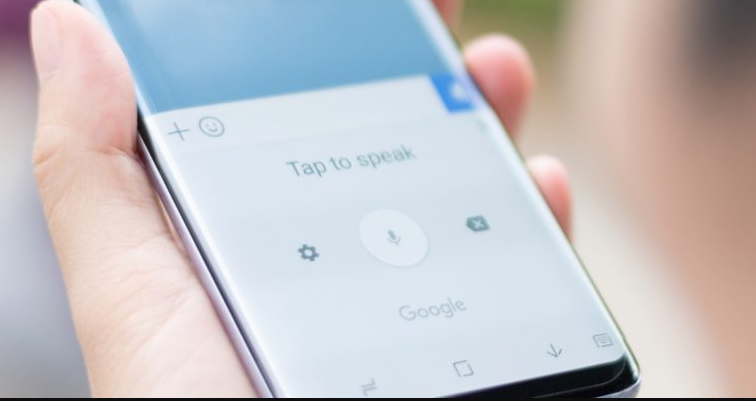
![Как использовать приложение Pushbullet для Android [Guide]](https://zows.ru/wp-content/uploads/2021/04/pusbullet-940x533-1-768x435.jpg)



